「古いデバイスから新しい OnePlus デバイスにデータを転送するにはどうすればよいですか?」
「古いAndroidから OnePlus One にデータを転送するにはどうすればよいですか?」
...
最近新しいOnePlusスマートフォンを購入し、古いOPPOスマートフォンからファイルを転送したいと考えている方は、重要なファイルや設定を失うことなく転送する方法を知りたいかもしれません。この記事では、3つの異なる方法でOPPOからOnePlusにデータを転送する方法をご紹介します。

Coolmuster Mobile Transferを使うと、OPPO から OnePlus にデータを転送する最も簡単な方法になります。これは強力で使いやすいソフトウェアで、ワンクリックで異なるデバイス間でデータを転送できます。Android からiOS Android 、 iOSからAndroidへ、あるいはAndroidデバイス間でデータを転送したい場合でも、Coolmuster Mobile Transfer を使えば手間をかけずにファイルを転送できます。異なるプラットフォーム間でデータを管理するための最適な選択肢です。
このツールの素晴らしい機能の一部をご紹介します。
Coolmuster Mobile Transferを使用して OPPO から OnePlus にファイルを転送するには、以下の手順に従ってください。
01パソコンにMobile Transferをダウンロードしてインストールします。OPPOとOnePlusの両方のスマートフォンをUSBケーブルでパソコンに接続します。プログラムがそれらを検出し、画面に表示します。OPPOが転送元デバイス、OnePlusが転送先デバイスであることを確認してください。必要に応じて「反転」ボタンをクリックして、転送先のデバイスを変更できます。

02中央のパネルから転送したいファイルの種類を選択します。必要に応じて、すべてまたは一部を選択できます。「コピーを開始」ボタンをクリックして転送プロセスを開始します。完了するまでしばらくお待ちください。処理中はスマートフォンの接続を解除しないでください。

OnePlus Clone PhoneはOnePlusスマートフォンに内蔵されている機能なので、これが最も速い方法です。これは、古いスマートフォンから新しいOnePlusデバイスに ファイルを転送するのに役立つスマートアプリです。様々な種類のファイルに対応しています。OnePlus Switchを使って、データをコンピューターにバックアップしたり、以前のバックアップから復元したりできます。
Google Play ストアから OPPO 携帯電話にOnePlus Clone Phone アプリをインストールし、次の手順に従います。
ステップ 1. OnePlus スマートフォンで設定アプリを開き、「システム > OnePlus Switch」をタップし、「これは新しいデバイスです」をタップして、古いスマートフォンのブランドとして OPPO を選択します。
ステップ 2. OPPO スマートフォンで OnePlus Switch アプリを開き、「これは古いデバイスです」をタップします。
ステップ 3. OnePlus フォンに表示される QR コードを OPPO フォンのカメラでスキャンします。
ステップ 4. 連絡先、メッセージ、写真、ビデオ、音楽、アプリなど、転送するデータの種類を選択します。次に、「開始」をタップして、転送が完了するまで待ちます。

完了したら、OnePlus スマートフォンでデータを確認し、新しいデバイスを楽しむことができます。
OnePlus Switch が動作しないという問題に直面していますか?ここをクリックして解決策を見つけてください。
OnePlus Switchが動作しない場合はどうすればいいですか?(トラブルシューティングと代替手段)Googleバックアップは、OPPOからOnePlusにデータを転送する便利な方法です。Googleアカウントを使用してデバイス間でデータ情報を同期します。必要なのは、Googleバックアップを使用してOPPOスマートフォンにデータをバックアップし、OnePlusスマートフォンでも同じGoogleアカウントにログインしていることを確認するだけです。
手順は次のとおりです。
ステップ 1. OPPO スマートフォンで設定アプリを開き、「システム」>「バックアップとリセット」>「バックアップと復元」>「Google バックアップ」をタップします。
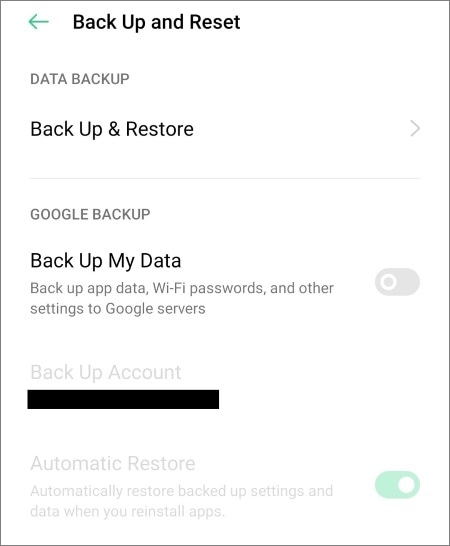
ステップ2. 「Googleドライブにバックアップ」のトグルをオンにし、バックアップしたいデータの種類を選択します。「今すぐバックアップ」をクリックし、バックアップが完了するまで待ちます。
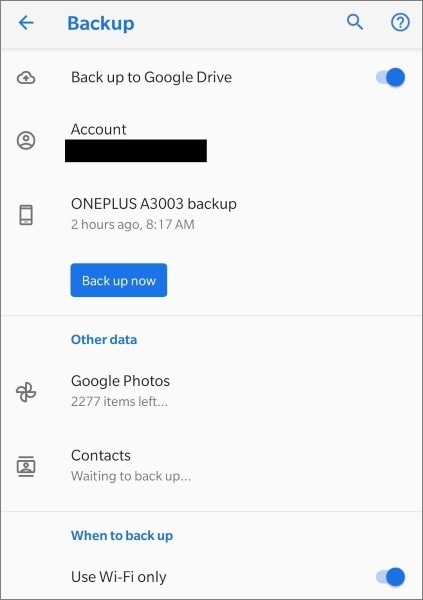
ステップ3. OnePlusスマートフォンで「設定」アプリを開き、「システム」>「バックアップとリセット」>「バックアップと復元」>「Googleバックアップ」をタップします。その後、「Googleドライブから復元」のトグルをオンにして、復元したいデータの種類を選択します。
ステップ 4. 「今すぐ復元」をタップし、復元が完了するまで待ちます。
上記では、OPPOからOnePlusにデータを転送する3つの方法( Coolmuster Mobile Transfer 、OnePlus Switch、Google Backup)について説明しました。それぞれに長所と短所があり、ニーズや好みによって異なります。各方法の概要は以下のとおりです。
この記事が、OPPOからOneplusへのデータ移行に最適な方法を選ぶ一助になれば幸いです。ご質問やご意見がございましたら、ぜひ下のコメント欄にご記入ください。
関連記事:
OPPOファイル転送 - OPPOモバイルからPCにファイルを転送する5つの方法
OPPOデータ復旧:OPPOで削除されたファイルを復元(高速かつ簡単)





